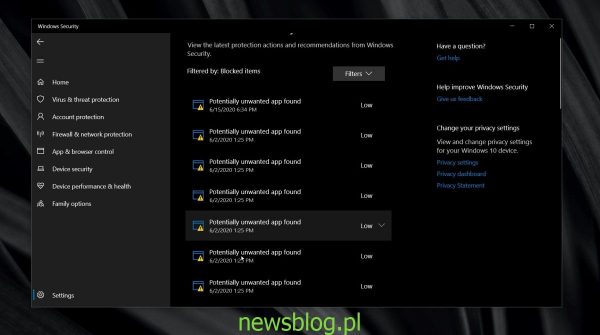Program Windows Defender prowadzi dziennik zagrożeń, które zablokował. Możesz przeglądać zablokowane elementy lub wykryte zagrożenia w historii ochrony. Wymienione tam elementy będą nadal wyświetlane, nawet jeśli zostały oznaczone do usunięcia lub poddania kwarantannie. Ma to niefortunny efekt uboczny, ponieważ ikona Windows Defender na pasku zadań pokazuje żółty wykrzyknik.
Aby pozbyć się żółtego wykrzyknika, musisz wyczyścić historię ochrony.
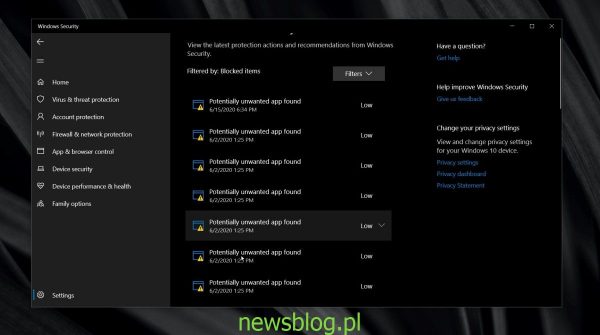
Spis treści:
Wyczyść historię ochrony w programie Windows Defender
Windows Defender przechowuje historię wykrytych przedmiotów przez trzydzieści dni, jednak okres ten można skrócić lub wydłużyć. Jeśli w historii widać elementy, które mają więcej niż trzydzieści dni, możesz zmienić czas przechowywania lub po prostu usunąć wszystko. Omówimy obie metody i od Ciebie zależy, który z nich najbardziej Ci odpowiada.
1. Zmień opóźnienie czyszczenia historii ochrony
Aby zmienić czas przechowywania przedmiotu w historii ochrony, wykonaj następujące kroki;
Otwórz PowerShell z uprawnieniami administratora. Uruchom następujące polecenie. Zastąp liczbę na końcu liczbą dni, przez które produkt powinien pozostać w historii ochrony.
Set-MpPreference -ScanPurgeItemsAfterDelay 3
Po upływie tego czasu elementy, które są starsze niż ustawiona liczba dni, zostaną usunięte z Historii ochrony. Kiedy wszystko zostanie wyczyszczone, żółty wykrzyknik z ikony Windows Defender zostanie usunięty.
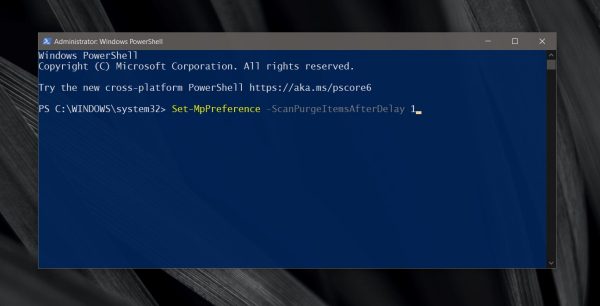
2. Ręcznie usuń Historię ochrony
Jeśli nie masz ochoty czekać na wyczyszczenie Historii ochrony po kilku dniach, możesz ręcznie usunąć wszystko. Aby to zrobić, potrzebujesz uprawnień administratora.
Otwórz Eksplorator plików. Przejdź do następującego folderu.
C:ProgramDataMicrosoftWindows DefenderScansHistory
Tutaj znajdziesz folder o nazwie „Usługi”. Usuń to. Otwórz Windows Defender, a historia ochrony zostanie wyczyszczona. Ikona zasobnika systemowego Windows Defender nie będzie już miała żółtego wykrzyknika.
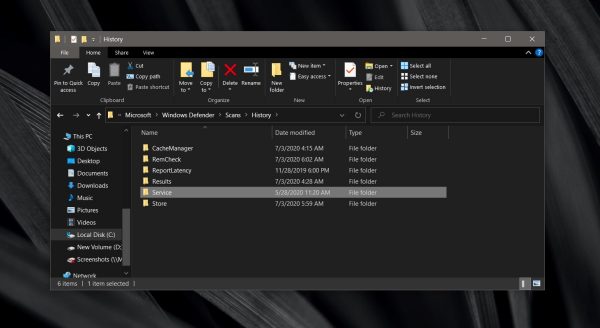
Folder Services zostanie automatycznie ponownie utworzony, gdy Windows Defender wykryje nowe zagrożenie.
Wniosek
Dziennik historii ochrony zawiera aktywne zagrożenia. Jeśli chodzi o wyjątkowo złośliwe aplikacje / pliki, Windows Defender usunie je automatycznie. To samo nie zawsze dotyczy zagrożeń niskiego poziomu. Przed usunięciem historii ochrony upewnij się, że zająłeś się każdym wykrytym zagrożeniem. Jeśli nie usuniesz / nie zezwolisz / poddasz kwarantannie zagrożenia, pojawi się ono ponownie w programie Windows Defender. Jeśli wykrzyknik na pasku zadań Windows Defender nie zniknie po wyczyszczeniu historii ochrony, spróbuj ponownie uruchomić system.
newsblog.pl
newsblog.pl